Принтер Samsung ML-1665/XEV - инструкция пользователя по применению, эксплуатации и установке на русском языке. Мы надеемся, она поможет вам решить возникшие у вас вопросы при эксплуатации техники.
Если остались вопросы, задайте их в комментариях после инструкции.
"Загружаем инструкцию", означает, что нужно подождать пока файл загрузится и можно будет его читать онлайн. Некоторые инструкции очень большие и время их появления зависит от вашей скорости интернета.
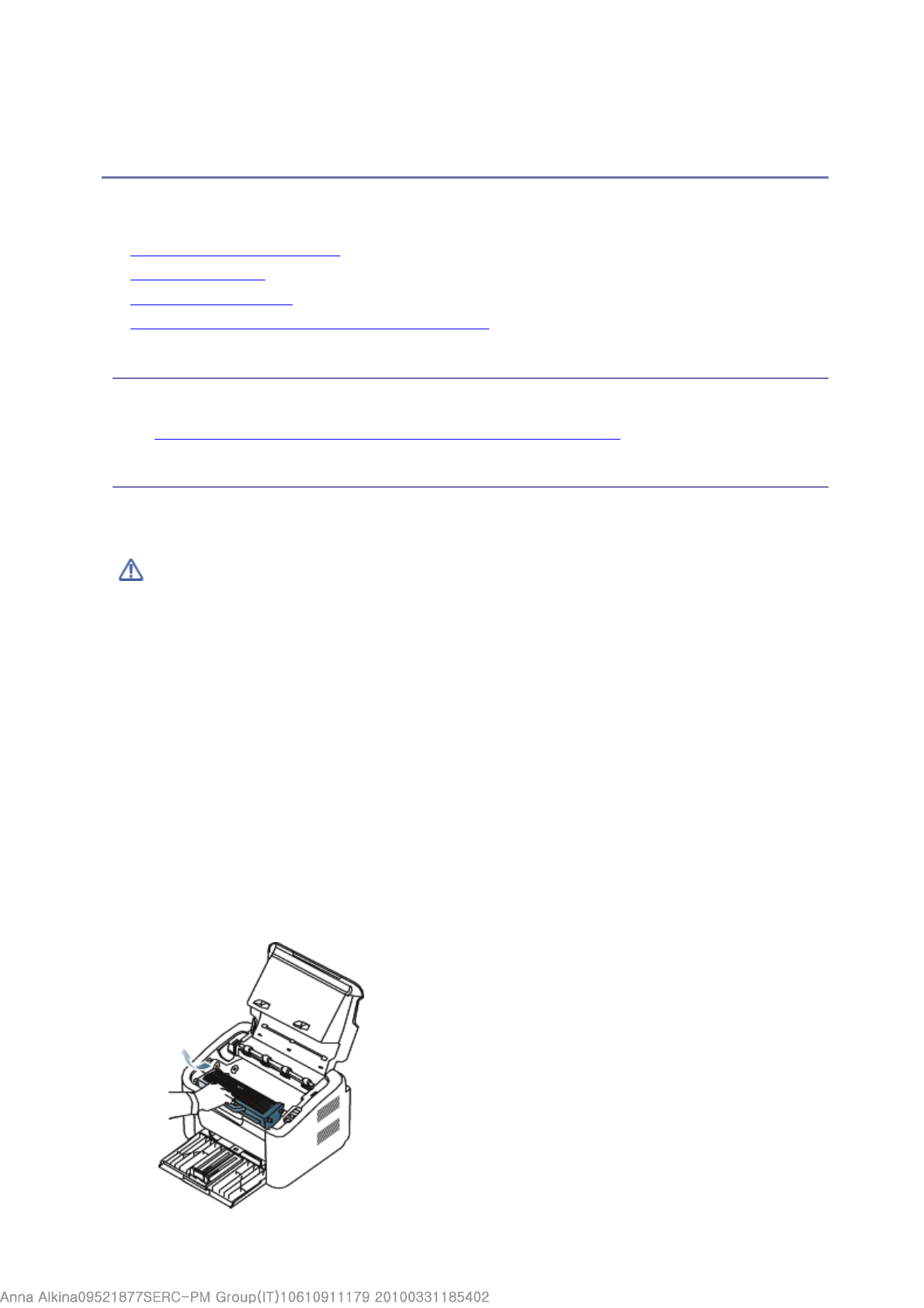
Обслуживание
В этой главе изложены сведения об обслуживании устройства и картриджа с тонером.
В главу входят указанные ниже разделы.
Печать отчета об устройстве
Чистка устройства
Хранение картриджей
Советы по перемещению и хранению устройства
Печать
Печать
Печать
Печать
отчета
отчета
отчета
отчета
об
об
об
об
устройстве
устройстве
устройстве
устройстве
Страницу конфигурации можно использовать для просмотра текущих параметров принтера
или для поиска и решения проблем в работе принтера.
(См.
Печать демонстрационной страницы и страницы конфигурации
).
Чистка
Чистка
Чистка
Чистка
устройства
устройства
устройства
устройства
При возникновении проблем с качеством печати или при использовании устройства в пыльной
среде необходимо регулярно выполнять его чистку для поддержания оптимального качества
печати.
Чистка устройства снаружи
Для чистки корпуса устройства используйте мягкую ткань без ворса. Ткань можно немного
смочить водой, избегая при этом попадания капель на устройство или внутрь него.
Внутренняя чистка
Во время печати внутри устройства может накапливаться бумажная пыль, частицы тонера, а
также пылевые частицы, находящиеся в воздухе. Постепенно это может привести к
снижению качества печати, например появлению пятен тонера и его смазыванию. Очистка
внутренних частей устройства поможет устранить эту проблему или снизить степень ее
проявления.
1. Выключите устройство и отсоедините шнур питания от розетки. Подождите, пока
устройство остынет.
2. Откройте верхнюю крышку и извлеките картридж. Положите его на чистую ровную
поверхность.
Чистка наружной поверхности устройства с помощью средств, содержащих большое
количество спирта, растворителя или другого сильнодействующего вещества, может
привести к потере цвета или деформации корпуса.
Если устройство или находящиеся рядом предметы загрязнены тонером, рекомендуется
использовать для очистки увлажненную тканевую салфетку. При использовании
пылесоса тонер попадает в воздух, вдыхать который будет вредно для здоровья.
Page 1 of 3
Обслуживание
Содержание
- 2 Осторожно; Информация
- 5 Внимание
- 6 Отмена; руководстве
- 7 Samsung AnyWeb Print
- 8 Быстрая и высококачественная печать; Функции
- 10 В главу входят указанные ниже разделы.; Вид спереди; Введение
- 12 ручная подача
- 13 Включение устройства
- 14 Размещение; Приступая
- 15 USB; Windows
- 18 Macintosh
- 19 Linux
- 21 С компьютера; Базовая
- 23 Рекомендации по выбору материалов для печати; Размеры носителей, поддерживаемые в каждом режиме; Материалы
- 25 Лоток
- 26 Ручная подача в лоток; Советы по использованию метода ручной подачи
- 27 Конверты
- 28 Прозрачные пленки
- 30 Бумага для фирменных бланков и готовые формы
- 31 Драйвер принтера; Настройка печати; Печать
- 32 Отмена задания печати
- 34 Использование набора параметров
- 36 Печать на обеих сторонах листа (в ручном режиме)
- 37 Изменение масштаба документа; Масштабирование документа по размеру бумаги
- 38 Использование водяных знаков
- 39 Использование наложений
- 40 Выбор качества печати
- 42 Печать документа
- 43 Изменение настроек принтера; Layout
- 44 Orientation; Graphics; Печать нескольких страниц на одной стороне листа бумаги
- 45 Печать из приложений; Print
- 46 General
- 47 Печать файлов; LPR GUI; Настройка параметров принтера
- 49 Smart Panel; Описание программы Smart Panel; Инструменты
- 50 Изменение параметров программы Smart Panel; Unified Linux Driver Configurator; Запуск средства Unified Driver Configurator
- 52 Refresh; Classes
- 53 Ports configuration
- 55 Чистка устройства снаружи; Обслуживание
- 57 Инструкция по использованию; Приблизительный срок службы картриджа
- 58 Устранение
- 59 В лотке
- 60 Внутри принтера
- 62 Проблемы с электропитанием
- 65 Print As Image; Бумага
- 66 Проблемы качества печати; плотная бумага
- 70 Часто встречающиеся проблемы в операционной системе Mac OS; Release port; Port configuration
- 71 Расходные
- 74 В главу входят указанные ниже разделы; Технические
- 78 Глоссарий




































































































Принтер около года не использовался. Когда подключили, то ПК его не видит. Индикаторы не горят. Контрольная страница не печатается. При нажатии кнопки питания оба индикатора одновременно мигают. Подключили к другому ПК — все точно также. Пожалуйста, подскажите, что это может быть.